Как избавиться от Search Marquis на Mac
Как пользователи Mac, большинство из нас привыкло к мысли, что «на Mac нет вирусов», и определенно ослабили нашу бдительность в этой области. Хотя это правда, что большинство вирусов для Windows не смогут атаковать Mac таким же образом из-за их изолированной архитектуры, множество других вредоносных программ постоянно проникают в Mac, часто им помогают сами ничего не подозревающие пользователи.
Поскольку большинство людей считают, что компьютеры Mac не могут быть заражены, они охотно загружают на свои компьютеры всевозможные файлы и программы. В частности, для установки программного обеспечения требуется одобрение администратора. Поэтому хакеры часто объединяют законное программное обеспечение с вредоносными расширениями, которые получают доступ администратора для дальнейшего распространения прямо от пользователя.
Одним из самых устойчивых вирусов этого типа в последнее время был Search Marquis, вирус перенаправления, который захватывает ваш браузер и перенаправляет вашу домашнюю страницу на свою собственную.
Давайте посмотрим, что такое Search Marquis, насколько он опасен и как избавиться от Search Marquis на Mac.
Что такое Маркиз поиска?
Search Marquis — это вирус перенаправления, который заставляет весь ваш веб-трафик проходить через searchmarquis.com (не посещайте этот веб-сайт), целевую страницу с полем поиска, которое перенаправляет любой поиск на Bing или Yahoo.
Зачем Search Marquis перехватывать ваш трафик только для того, чтобы отправить вас на Bing или Yahoo? Когда вы ищете что-либо с помощью веб-сайта Search Marquis, ваш запрос сначала будет проходить через множество промежуточных доменных имен, большинство из которых являются рекламными сетями (например, mybrowser-search.com, searchsnow.com, Nearme.io), которые будут платить Search Marquis. за такие хиты. В значительной степени причина в том, что вы зарабатываете деньги с помощью кликов.
В отличие от некоторых других страшных вирусов, которые блокируют ваш компьютер или шифруют ваши данные, Search Marquis не является разрушительным, но все же сильно раздражает и утомляет вашу систему.
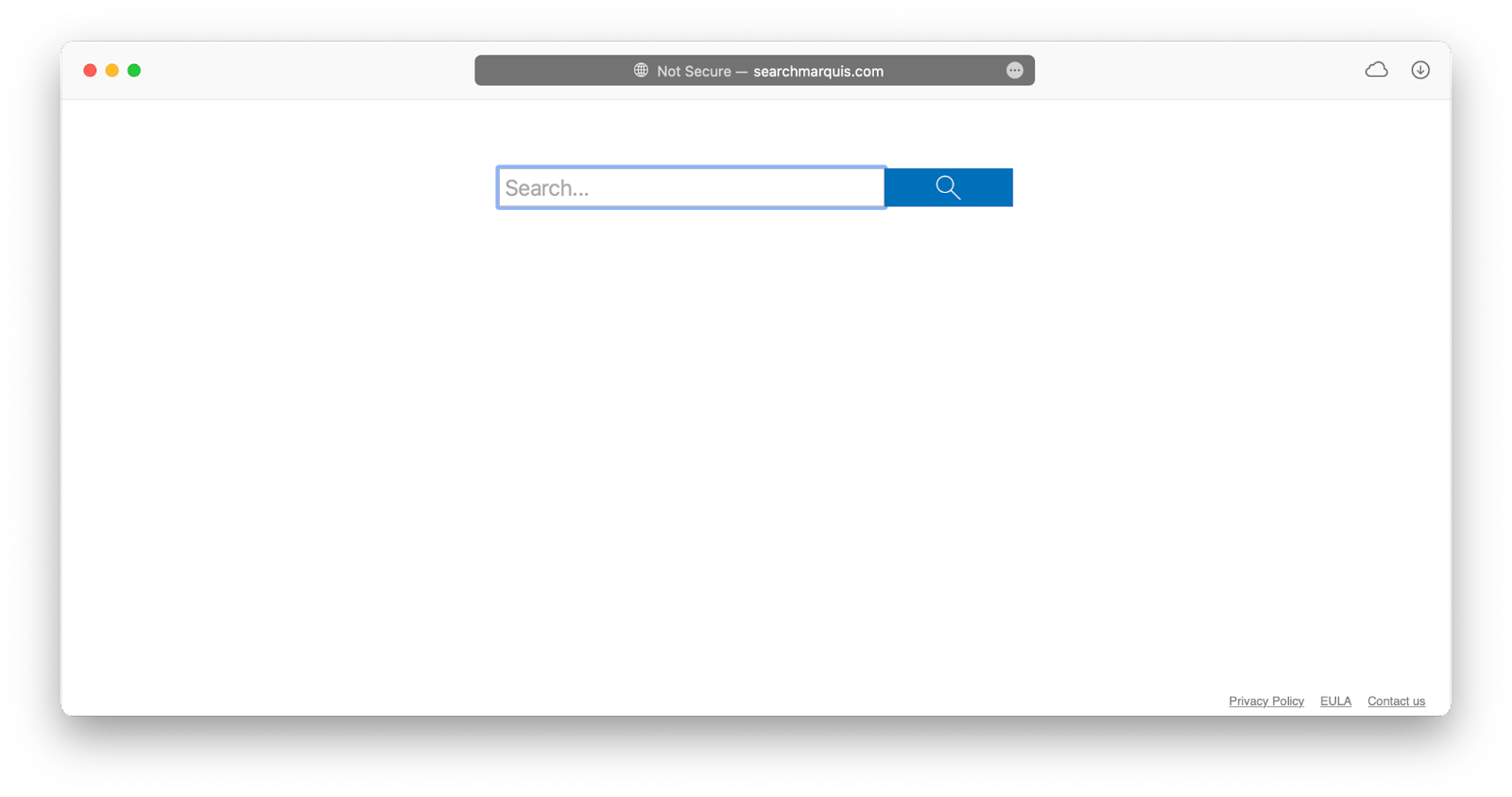
Симптомы вируса Search Marquis
В большинстве случаев вы не подозреваете, что ваш Mac заражен Search Marquis, пока не откроете браузер.
Когда вы видите, что ваш браузер перенаправляется на Search Marquis, а затем на Bing или Yahoo, вы знаете, что ваш Mac заражен. Вполне вероятно, что вы либо неосознанно установили расширения для браузера Search Maquis, либо загрузили другое программное обеспечение, к которому был прикреплен Search Marquis.
Вы также можете заметить, что ваш Mac работает очень медленно, и вы можете столкнуться со странными всплывающими окнами и новыми вкладками, которые вы не собирались открывать.
В будущем старайтесь загружать программное обеспечение только из хорошо известных магазинов и источников. А пока вот как заблокировать Search Marquis на Mac прямо сейчас.
Как избавиться от Search Marquis на Mac
Теперь, когда вы знаете, почему Search Marquis продолжает появляться, есть несколько способов удалить searchmarquis.com. Вы можете использовать автоматический детектор вредоносных программ или попробовать удалить все экземпляры Search Maquis с вашего Mac вручную.
Очевидно, предпочтительнее, чтобы программное обеспечение выполняло всю работу за вас за считанные секунды, поэтому мы рекомендуем использовать CleanMyMac X.
CleanMyMac X — это наиболее полное программное обеспечение для оптимизации Mac, которое не только сканирует ваш Mac на предмет повышения скорости, но также помогает вам избавиться от старых файлов и папок, удалить ненужные журналы и настройки, полностью удалить приложения (включая вспомогательные файлы), переиндексировать поиск, освободить ОЗУ и многое другое.
CleanMyMac X, известный своим интуитивно понятным интерфейсом, гарантирует, что ваш Mac будет работать с максимальной производительностью, не перегружаясь мусором.
Точно так же сканер вредоносных программ CleanMyMac X обнаруживает и удаляет любые вирусы, спам, рекламное ПО, трояны и многое другое всего за несколько кликов:
- Откройте CleanMyMac X
- Перейдите на вкладку «Вредоносное ПО».
- Нажмите Сканировать
- Когда приложение обнаружит Search Marquis, нажмите «Удалить».
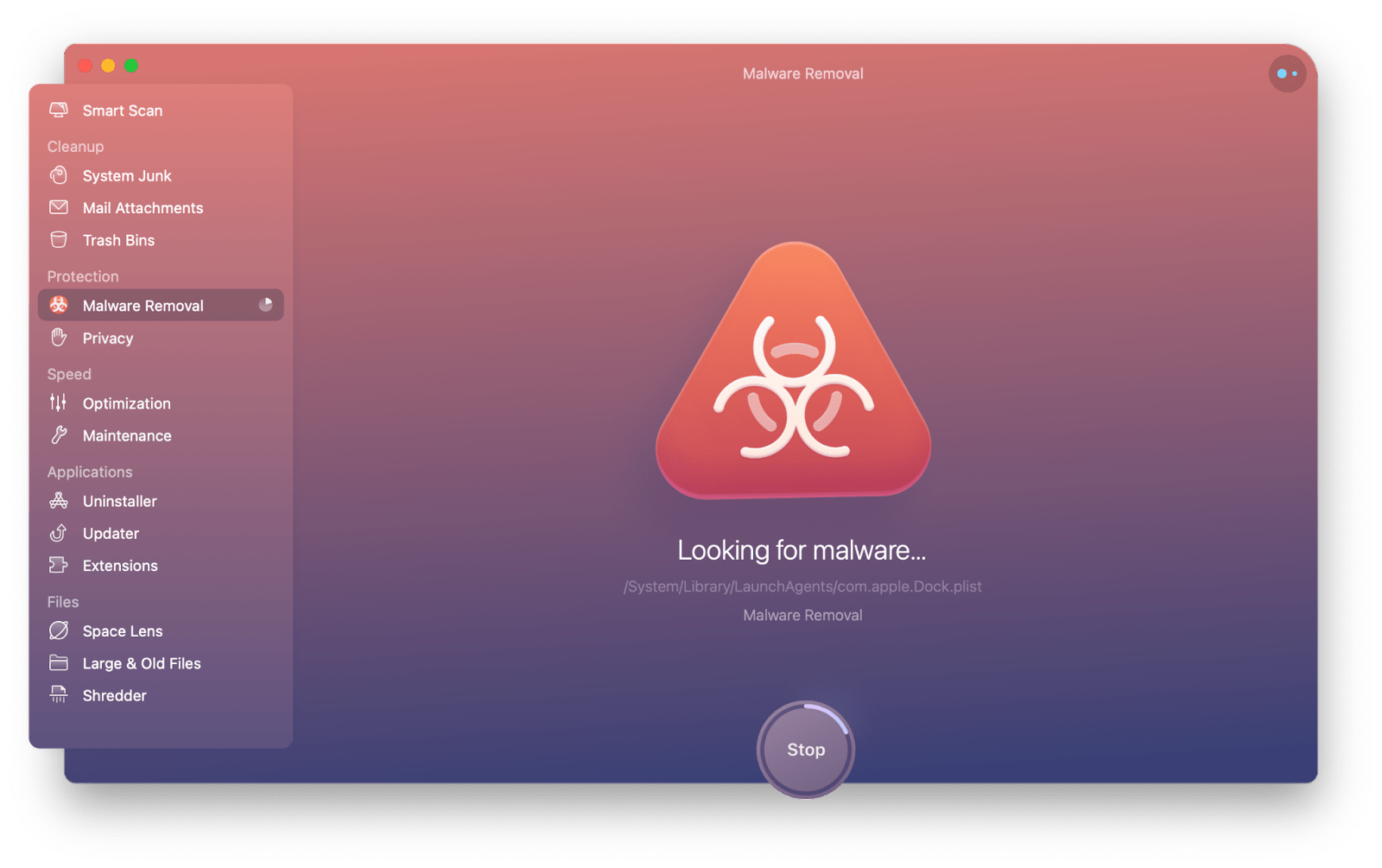
✕ Удалить баннер приложения
Если вы хотите иметь возможность обнаруживать влияние Search Marquis на вашу систему, чтобы вы могли вовремя удалить его, вам следует использовать мощное программное обеспечение для мониторинга Mac, такое как iStat Menus.
iStat Menus знает и показывает все, что происходит на вашем Mac, от загрузки процессора до оперативной памяти, дисков, сетей, потоков воздуха и даже погоды на улице. Вы можете выборочно включить мониторинг определенных частей вашего Mac и изменить свое решение по мере развития ваших потребностей.
Для отслеживания Search Marquis рекомендуется следить за уровнями процессора. Поскольку Search Marquis имеет тенденцию захватывать ваш Mac для собственной обработки, вы, вероятно, увидите результат этого во внезапных всплесках процессора. Тогда вы знаете, что пришло время действовать с CleanMyMac X.
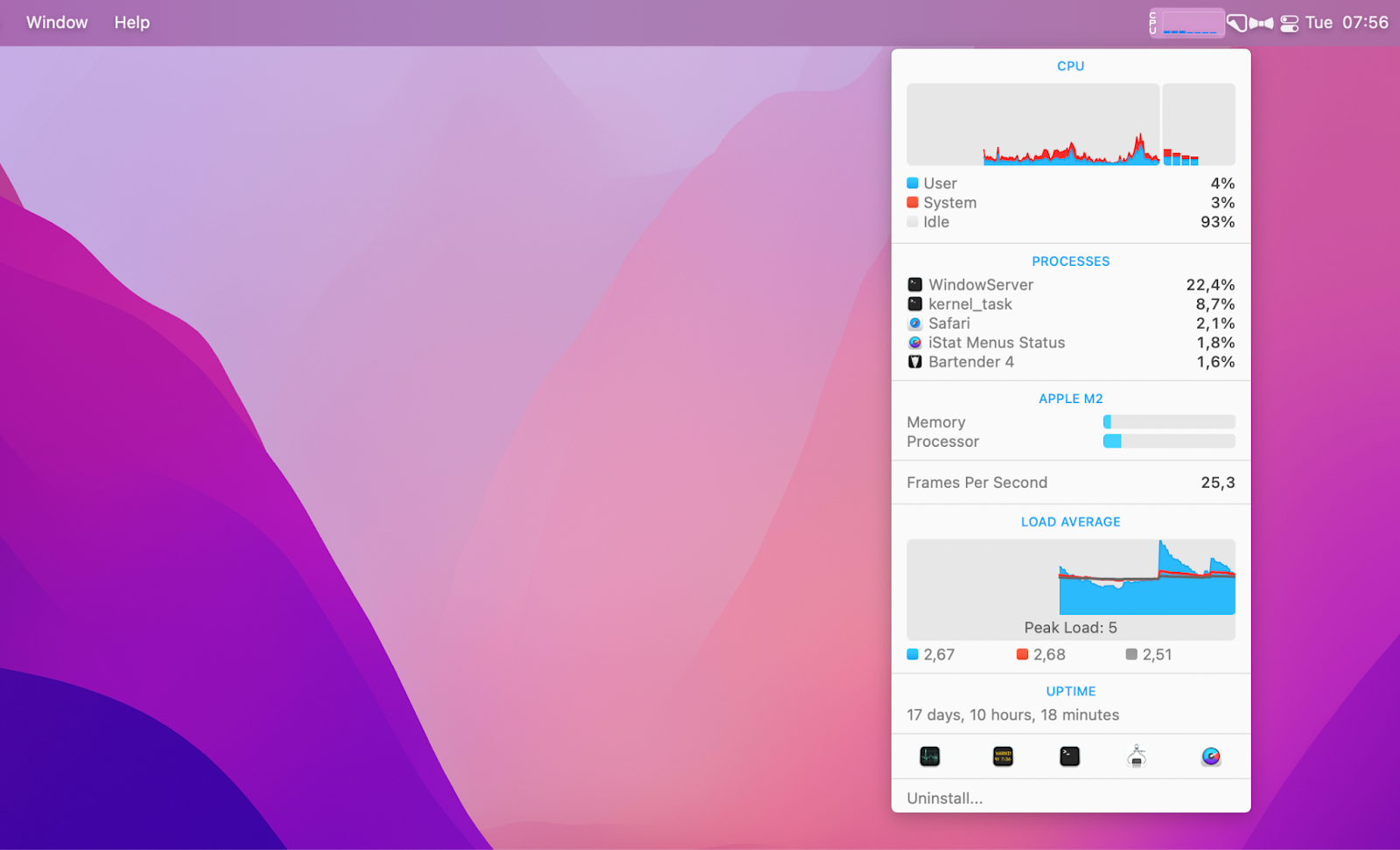
✕ Удалить баннер приложения
Кроме того, вы можете выполнить процесс удаления Search Marquis вручную, хотя полный успех не гарантируется.
1. Удалите подозрительные приложения
Избавление от Search Marquis вручную похоже на уборку квартиры с завязанными глазами — сложно удалить все со всех уголков вашего Mac.
Однако выполнение следующих шагов определенно поможет вашему Mac стать чище и быстрее.
Начните с остановки любого процесса ЦП, который может быть связан с Search Marquis:
- Откройте монитор активности
- Взгляните на активные процессы и выделите те, которые, как вы уверены, не нужны вашему Mac.
- Щелкните значок остановки выше, чтобы завершить выбранные процессы.
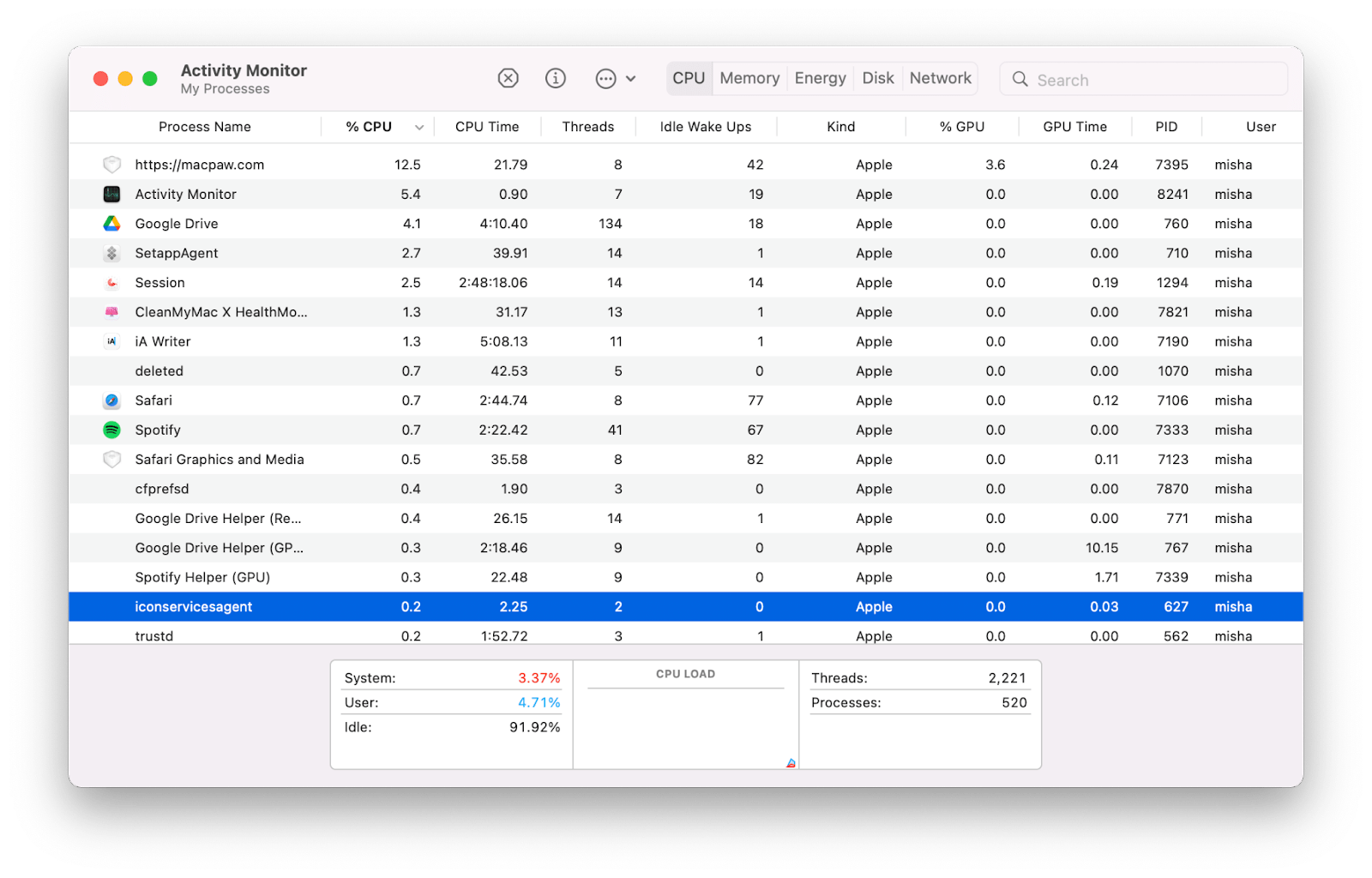
Затем перейдите к удалению любых подозрительных приложений:
- Откройте папку «Приложения» (⌘ + Shift + A)
- Просмотрите список приложений и выделите те, о которых вы не знаете. Не забудьте также проверить папку «Утилиты».
- Щелкните правой кнопкой мыши, чтобы выбрать «Переместить в корзину» в приложениях, которые вам не нужны, или используйте сочетание клавиш ⌘ + Удалить.
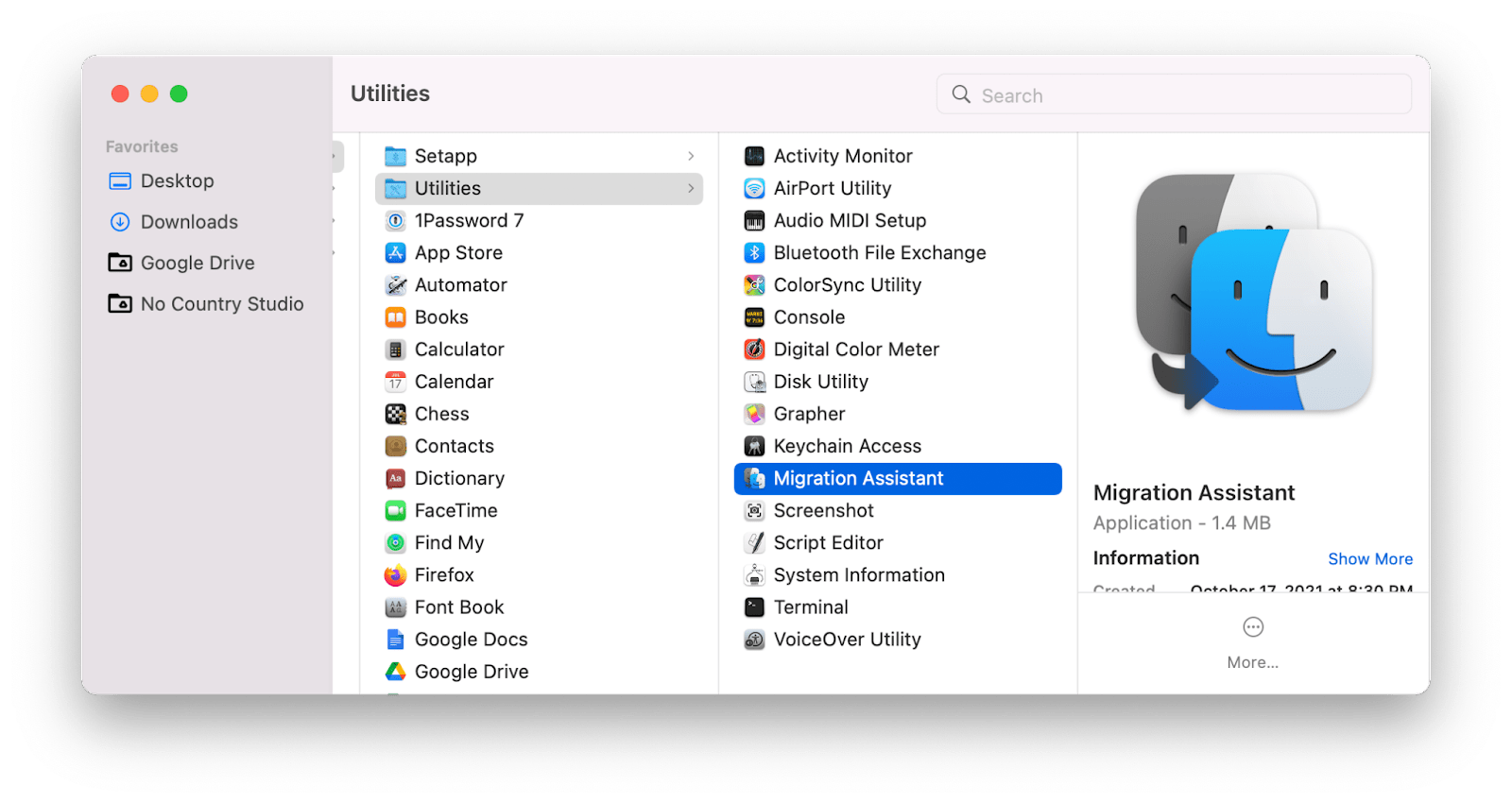
2. Удалите лишние элементы входа
Различные вредоносные процессы ускользают от вашего внимания, внедряясь в фоновые процессы, например, присутствуя среди других ваших законных элементов входа, которые просто загружаются вместе с вашим Mac.
Хорошей новостью является то, что вы можете удалить любые элементы входа, которые вам не нравятся:
- Перейдите в Системные настройки на вашем Mac
- Открытые пользователи и группы
- Переключиться на элементы входа
- Используйте значок минуса, чтобы удалить любой элемент входа в систему, который вам не нужен.
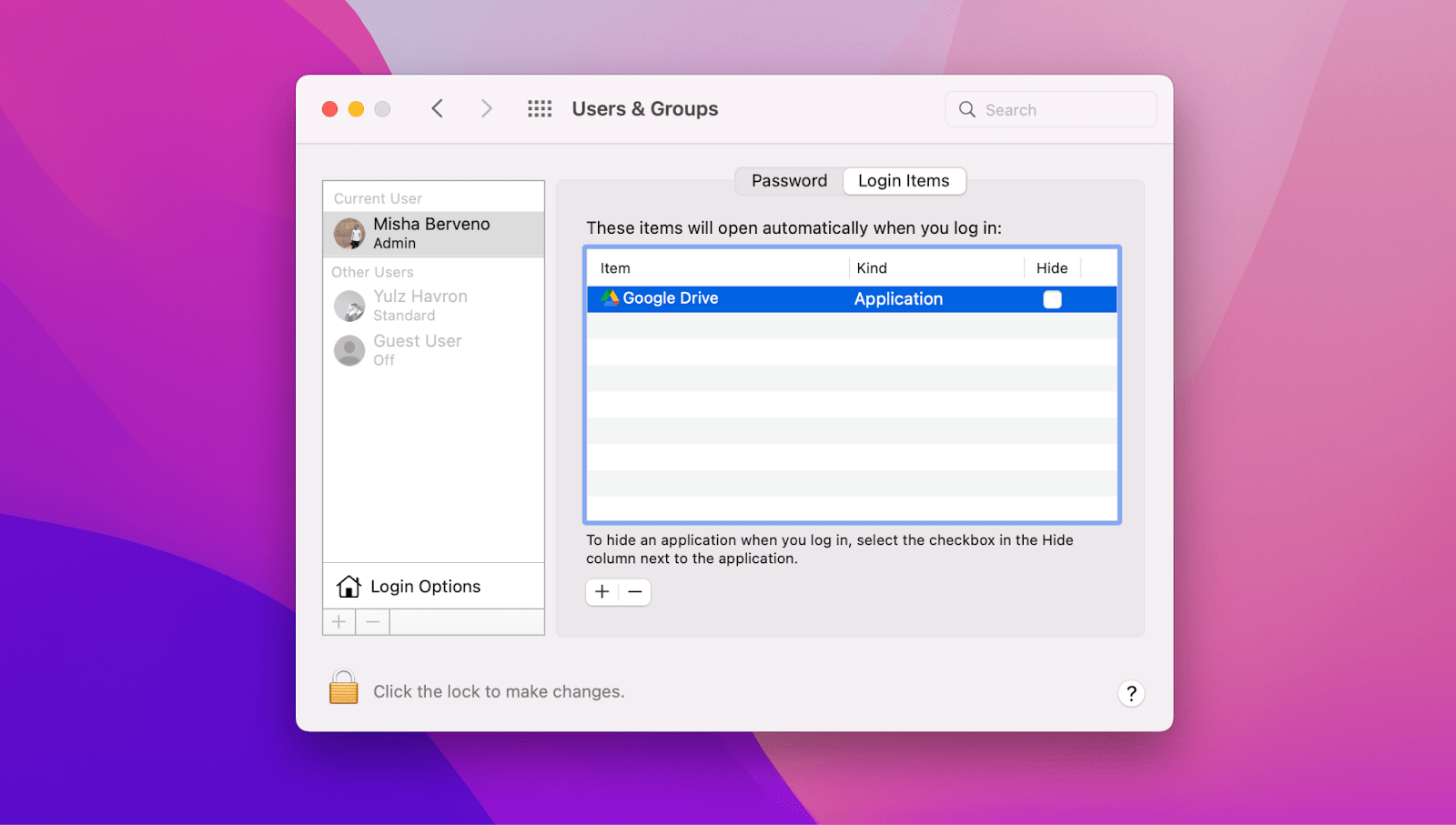
3. Избавьтесь от расширений Search Marquis
С чистыми приложениями, утилитами и элементами входа в систему вы можете подумать, что навсегда избавились от Search Marquis, но это не так просто.
Большая часть удаления searchmarquis.com заключается в сканировании вашего Mac на наличие каких-либо остатков:
- Откройте «Перейти к папке…» (⌘ + Shift + G) в Finder.
- Найдите ~/Library/LaunchAgents и удалите все файлы, в которых упоминается Search Maquis.
- Повторите с ~/Library/LaunchDaemons и ~/Library/Application Support.
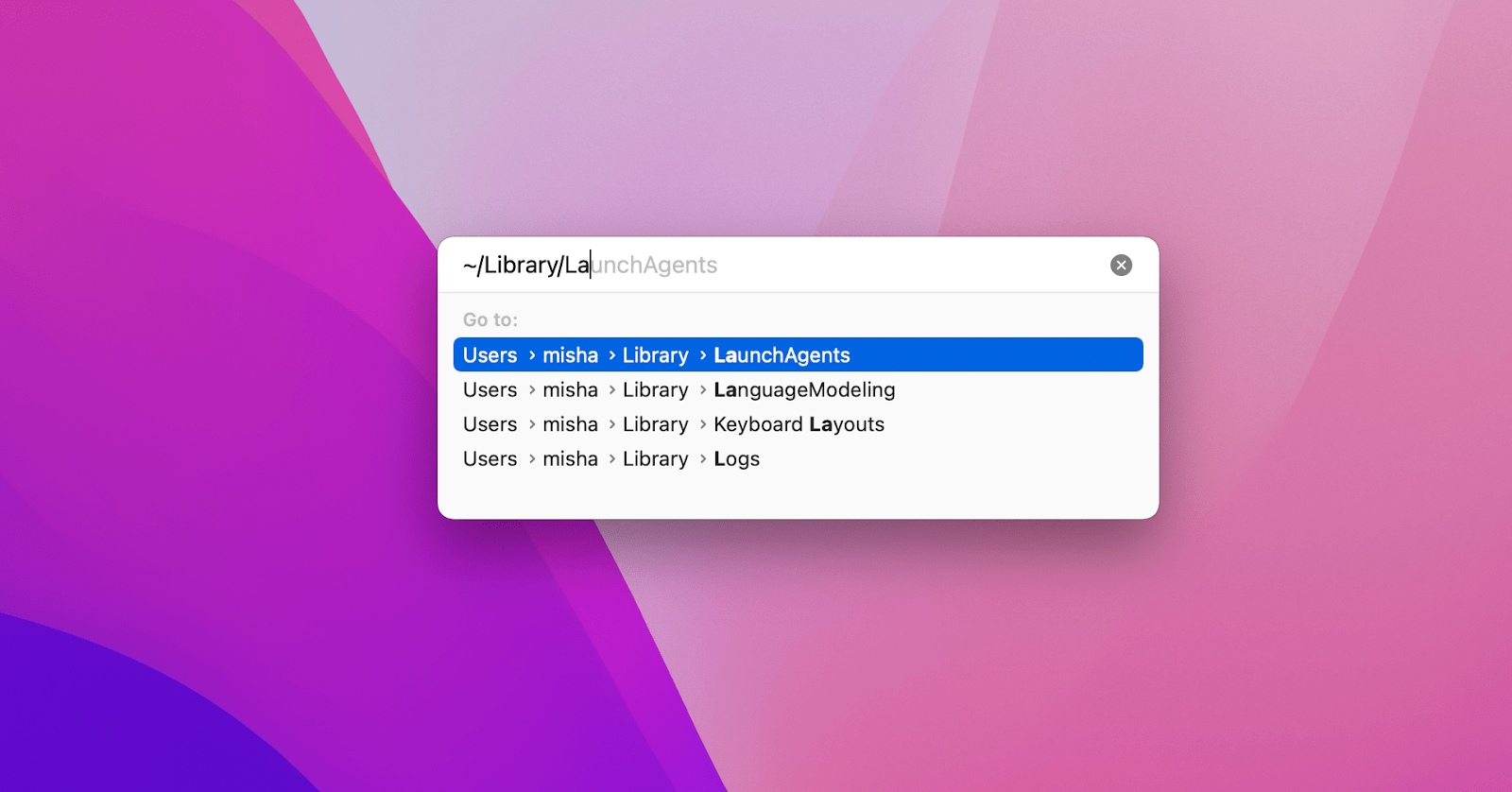
4. Восстановите настройки веб-браузера
В большинстве случаев угон Search Marquis работает как фактическое расширение в ваших браузерах, поэтому удаление Search Marquis из Mac Chrome, Firefox и Safari станет вашим последним шагом в избавлении от вируса.
В Сафари:
- Запустить настройки (⌘ + ,)
- Перейти к расширениям
- Удалите все расширения, напоминающие Search Marquis.
- Вернитесь на вкладку «Общие» и сбросьте домашнюю страницу.
- Выберите новую поисковую систему для использования из раскрывающегося списка.
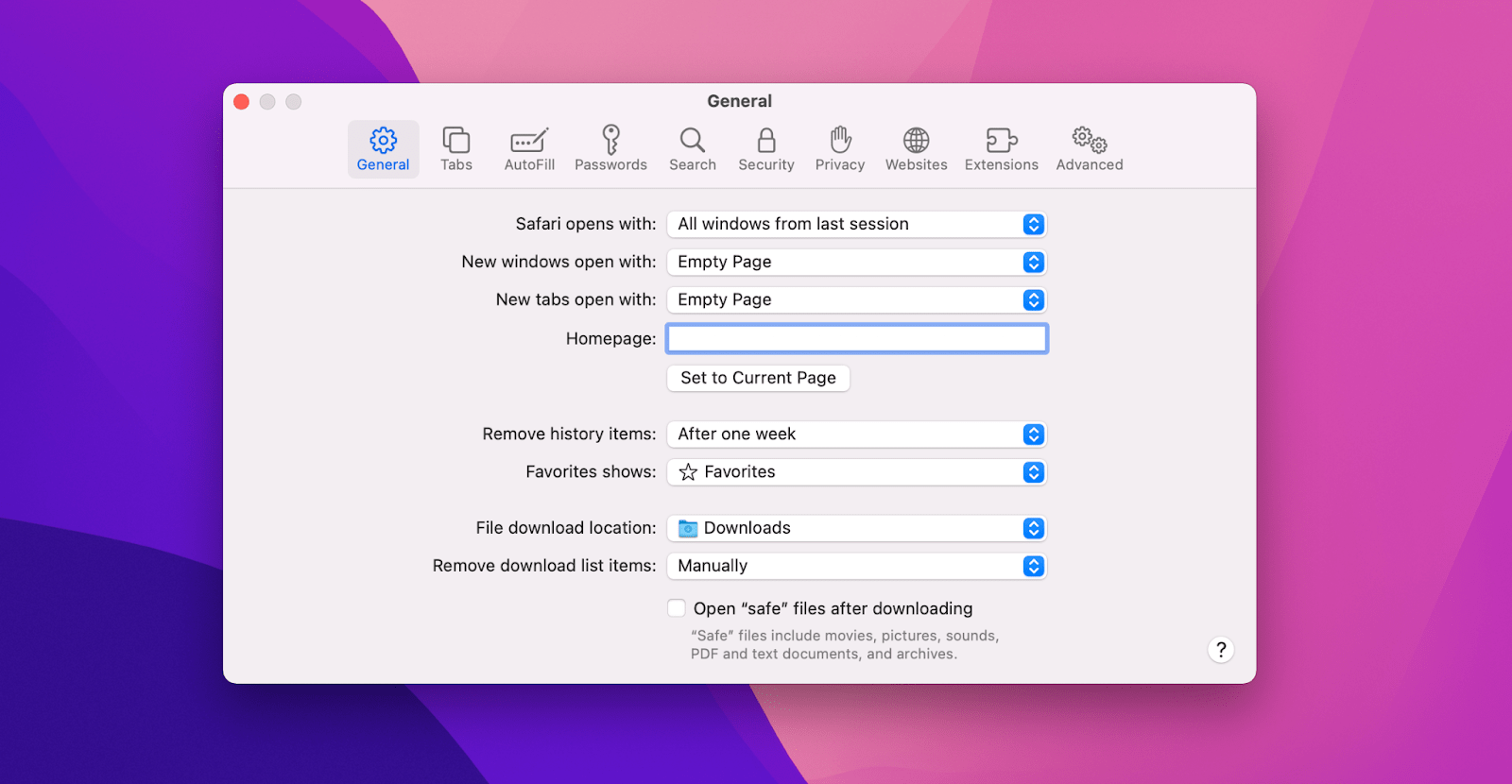
В Google Chrome:
- Перейти к настройкам (⌘ + ,)
- Запустить расширения
- Просмотрите список расширений и нажмите «Удалить» на тех, которые вам не нужны.
- В разделе «При запуске» укажите свою домашнюю страницу.
- В разделе «Поисковая система» укажите предпочитаемую поисковую систему.
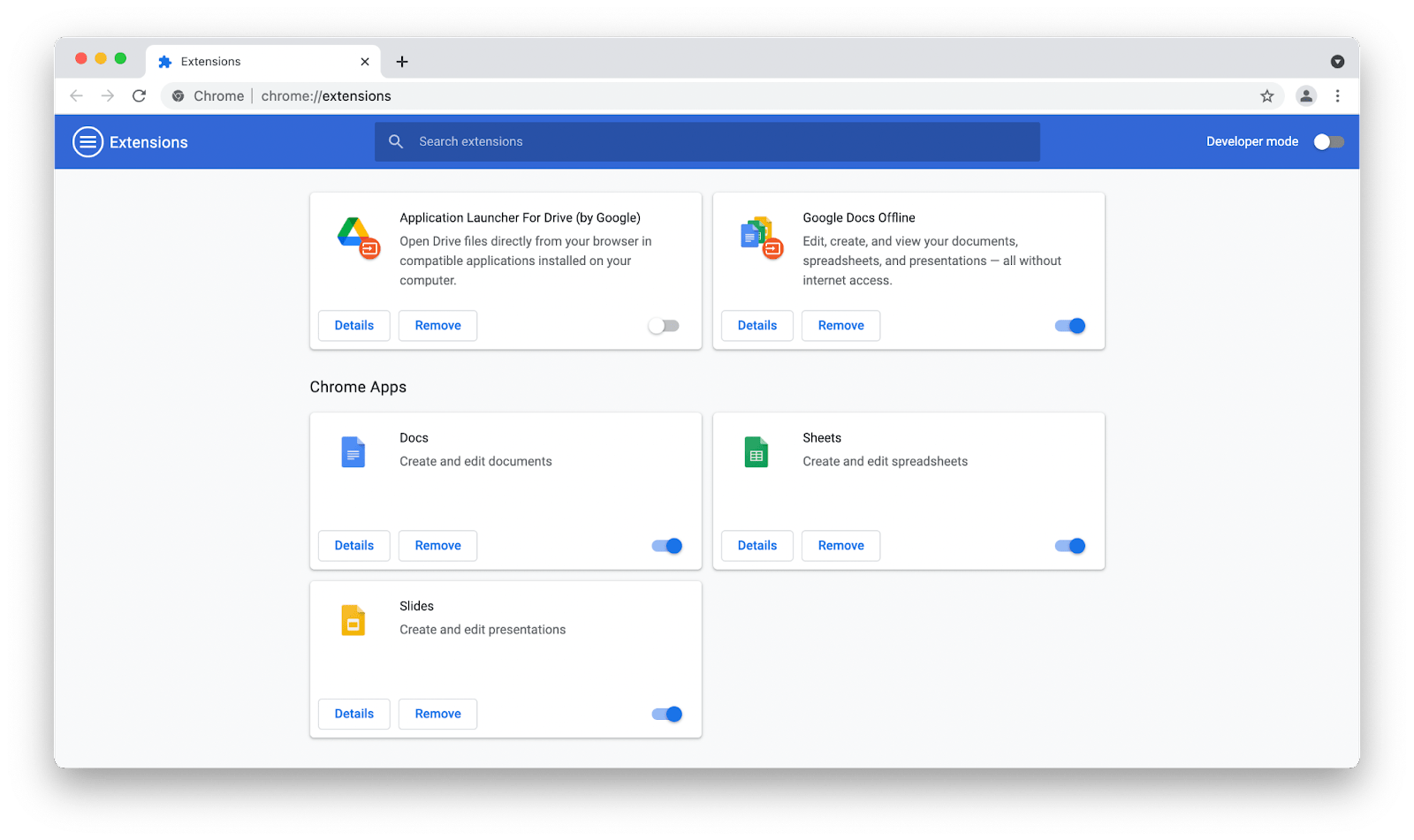
В Фаерфоксе:
- Открыть настройки (⌘ + ,)
- Перейти к расширениям и темам
- Щелкните меню с многоточием рядом с расширениями, которые вам не нужны, а затем Удалить
- Вы можете сбросить поисковую систему и домашнюю страницу на вкладках «Главная» и «Поиск» в настройках.
Надеюсь, теперь Search Marquis навсегда исчезнет с вашего Mac. Но вы можете понять, почему гораздо сложнее научиться блокировать Search Marquis на Mac вручную, чем с помощью автоматического решения, такого как CleanMyMac X. На протяжении всего процесса также полезно держать меню iStat включенным, чтобы вы могли видеть разницу в ваша производительность Mac в режиме реального времени.
Лучше всего то, что CleanMyMac X и iStat Menus доступны вам абсолютно бесплатно через семидневную пробную версию Setapp, платформы с более чем 240 первоклассными приложениями для Mac и iOS в любой категории, которую вы можете себе представить, от обмена мгновенными сообщениями с IM+. для бесплатных медиаконверсий с Permute. Попробуйте каждое приложение Setapp бесплатно уже сегодня и посмотрите, как ваши проблемы начнут решаться сами собой!
Часто задаваемые вопросы
Почему Search Marquis продолжает появляться?
Если вы перенаправляетесь на страницу, URL-адрес которой содержит Search Marquis, каждый раз, когда вы взаимодействуете с браузером, это означает, что ваш Mac заражен вирусом Search Marquis. Выполните шаги, описанные в этой статье, чтобы удалить его вручную или использовать средство защиты от вредоносных программ CleanMyMac X.
Почему всплывает Search Marquis?
Не всегда легко избавиться от всех следов Search Marquis на вашем Mac. Это связано с тем, что он обманывает ваш браузер, заставляя его думать, что у вируса есть права администратора, и берет под свой контроль многие настройки. Search Marquis также проникает в элементы входа в систему, расширения и многое другое. Таким образом, вам нужно очистить свой Mac на многих уровнях, чтобы полностью удалить вирус.
Как удалить расширение Search Marquis из Safari?
Поскольку это один из наиболее часто задаваемых вопросов об устранении неполадок с Search Marquis, мы ответим на него здесь. В Safari откройте «Настройки» > «Расширения». Удалите все расширения, напоминающие Search Marquis. Затем вернитесь на вкладку «Общие» и сбросьте домашнюю страницу. Выберите новую поисковую систему для использования из раскрывающегося списка. Сделанный!





